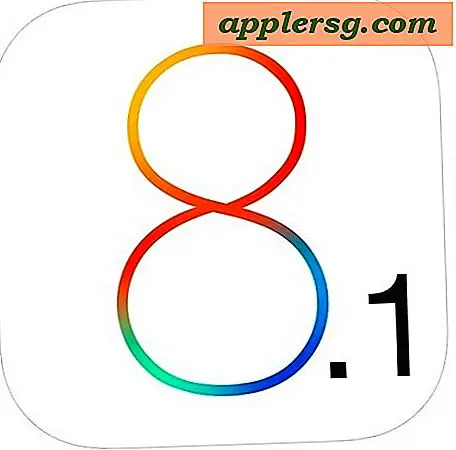Cara Menggunakan Tes Perangkat Keras Apple untuk Mendiagnosis Masalah Mac
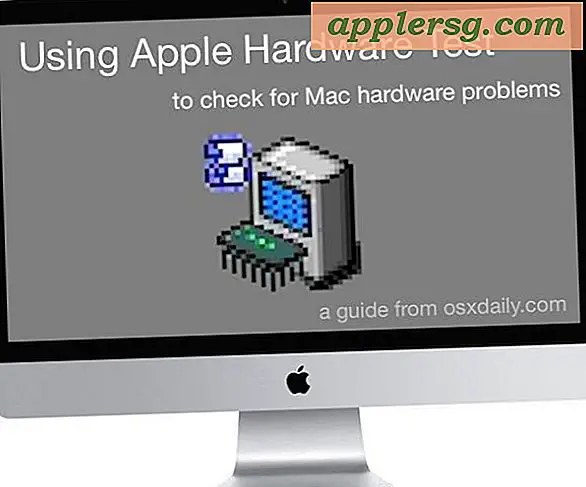
Salah satu cara definitif bagi pengguna rata-rata untuk menentukan apakah Mac mereka memiliki masalah perangkat keras adalah dengan menjalankan Apple Hardware Test atau Apple Diagnostics, yang akan kami tunjukkan kepada Anda bagaimana melakukannya dalam tutorial ini. Ya, sebagian besar pengguna Mac akan mengalami banyak tahun komputasi bebas masalah, tetapi terkadang masalah perangkat keras dapat muncul. Mungkin itu adalah disk drive yang gagal, memori yang buruk, masalah GPU, masalah motherboard, atau masalah hardware yang berbeda, ada segudang masalah hardware potensial yang dapat muncul, bahkan jika itu jarang.
Kabar baiknya adalah bahwa Apple Hardware Test dapat memeriksa apakah memang ada masalah perangkat keras yang harus dilihat, dan Anda dapat menjalankannya sendiri hanya dengan sedikit usaha.
Perhatikan bahwa Apple Hardware Test dijalankan pada Mac yang dibuat pada tahun 2013 dan sebelumnya, sedangkan model Mac yang lebih baru akan menjalankan Diagnostik Apple sebagai gantinya. Penampilannya sedikit berbeda seperti nama, tetapi kemampuan untuk menguji perangkat keras untuk masalah adalah sama terlepas dari bagaimana hal-hal terlihat atau apa yang mereka sebut. Pengujian perangkat keras Apple untuk masalah bekerja pada semua model Mac, baik itu iMac, MacBook, MacBook Pro, MacBook Air, Mac Mini, atau Mac Pro, dan versi Mac OS atau Mac OS X di komputer tidak masalah.
Cara Menjalankan Tes Perangkat Keras Apple pada Mac untuk Mendiagnosis Masalah Perangkat Keras
- Hubungkan Mac ke sumber daya jika Anda belum melakukannya
- Putuskan sambungan semua perangkat yang terhubung, drive, dll. Selain dari layar / keyboard / mouse jika berlaku
- Matikan Mac, lalu boot Mac dan pada saat layar berubah dari hitam menjadi abu-abu, tahan tombol "D" *
- Terus tahan tombol "D" sampai Anda melihat bilah kemajuan (bukan layar boot biasa) - jika Mac mem-boot ke Apple Hardware Test Anda akan melihat logo yang terpecah, jika Mac melakukan booting ke Diagnostik Apple Anda akan melihat bilah progres atau layar pemilihan bahasa sebagai gantinya
- Jika dalam Tes Perangkat Keras Apple - centang kotak untuk "Lakukan pengujian tambahan" dan kemudian klik tombol "Test"
- Jika di Apple Diagnostics - biarkan proses "Memeriksa Mac Anda" berjalan dan selesai
- Alat diagnostik akan memberi tahu Anda jika ada masalah yang ditemukan dengan perangkat keras:
- Jika kesalahan ditemukan oleh alat diagnostik perangkat keras, ini menunjukkan ada masalah dengan beberapa perangkat keras di Mac
- Jika tidak ada kesalahan yang ditemukan, perangkat keras Mac baik dan masalah yang dialami hampir pasti terkait perangkat lunak, oleh karena itu mencadangkan dan menginstal ulang Mac OS X mungkin merupakan langkah pemecahan masalah yang wajar berikutnya *
* Jika Anda kesulitan memuat Diagnostik Apple dapat menahan tombol Option + D secara bersamaan untuk memuat tes perangkat keras dari internet sebagai gantinya
Jika tes diagnostik perangkat keras Apple menentukan ada masalah dan melaporkan kesalahan, Anda harus menuliskan kode kesalahan dan detail apa pun yang disediakan (atau mengambil gambar dengan iPhone Anda) sehingga Anda dapat mempelajari lebih lanjut tentang masalah tersebut. Memperhatikan kode kesalahan juga akan membantu menyampaikan informasi ke penasihat Dukungan Teknis Apple resmi atau Pusat Perbaikan Bersertifikat Apple. Untuk Mac dengan Diagnostik Apple, ada daftar kode kesalahan yang ditemukan di Diagnostik Apple di sini di support.apple.com, sedangkan kode kesalahan Uji Perangkat Keras Apple sedikit lebih jelas untuk teknis, dan dapat dicari di web untuk menentukan kecocokan potensial.
Contoh di bawah ini menunjukkan Apple Hardware Test melaporkan masalah SATA dengan kode kesalahan hasil pengujian "4HDD / 11/40000000: SATA (0, 0)" - dalam contoh khusus ini menandakan hard disk telah gagal.

Jika Anda memiliki masalah perangkat keras dan Mac dalam garansi, masalah perangkat keras akan ditangani oleh AppleCare jika Anda menghubungi saluran Dukungan Apple resmi. Beberapa kesalahan dapat diselesaikan oleh pengguna dengan melakukan sesuatu seperti menguji memori dan mengganti RAM yang bermasalah atau hard drive (meskipun jika itu dalam garansi Anda tidak perlu repot-repot), sedangkan kesalahan lain Anda hampir pasti membutuhkan pusat perbaikan bersertifikat untuk menangani, seperti masalah GPU atau papan logika. Sekali lagi, jika Mac dalam garansi, biarkan Apple atau pusat perbekalan bersertifikat memperbaikinya.
Jika Mac tidak memiliki garansi, apakah Anda mau menikamnya atau membiarkan orang lain menangani perbaikan itu mungkin masalah pengetahuan teknis dan tingkat kenyamanan Anda dalam membuka perangkat keras untuk campur tangan secara manual. Skenario terakhir benar-benar hanya sesuai untuk komputer yang tidak dijamin yang dimiliki oleh pengguna tingkat lanjut dengan pengetahuan teknis yang luas, dan sebagian besar pengguna Mac seharusnya hanya mengambil perangkat keras yang bermasalah ke Apple Store atau Apple Certified Repair location.

* Jika tidak ada masalah perangkat keras yang dilaporkan, buat cadangan Mac dengan Time Machine dan instal ulang perangkat lunak sistem Mac OS X sering kali merupakan ide yang bagus. Pengguna Mac tingkat lanjut juga dapat menggunakan sysdiagnose untuk memecahkan masalah rumit lebih lanjut. Ini cukup mudah untuk membedakan masalah perangkat keras dari masalah perangkat lunak OS dalam masalah perangkat keras tidak akan menyelesaikan sendiri jika Anda menginstal ulang Mac OS X pada komputer, sedangkan masalah OS hampir pasti akan menyelesaikan sendiri dengan menginstal ulang perangkat lunak sistem. Ini juga perlu diingat bahwa perangkat lunak pihak ketiga tertentu mungkin bermasalah itu sendiri, tidak terkait dengan perangkat lunak sistem atau perangkat keras, yang sering ditentukan oleh masalah tertentu hanya muncul ketika aplikasi tertentu sedang digunakan. Ada banyak hal spesifik untuk memecahkan masalah perangkat lunak yang jauh di luar lingkup bagian khusus ini yang berfokus pada menemukan dan mendiagnosis perangkat keras Mac bermasalah.
Punya pertanyaan atau komentar tentang Tes Perangkat Keras Apple dan Diagnostik Apple? Beri tahu kami di komentar di bawah ini!